
Как восстановить контакты из Gmail на iPhone? Решено двумя способами

Если вы хотите сменить телефон или восстановить контакты на новом устройстве, использование Gmail для резервного копирования и восстановления контактов — это удобный и эффективный метод, независимо от того, произошло ли это из-за повреждения или потери телефона. Эта статья для вас. Здесь мы рассмотрим, как восстановить контакты из Gmail на iPhone. Я считаю, что как только вы закончите читать эту статью, вы поймете, насколько это просто. Пожалуйста, начните читать сейчас.
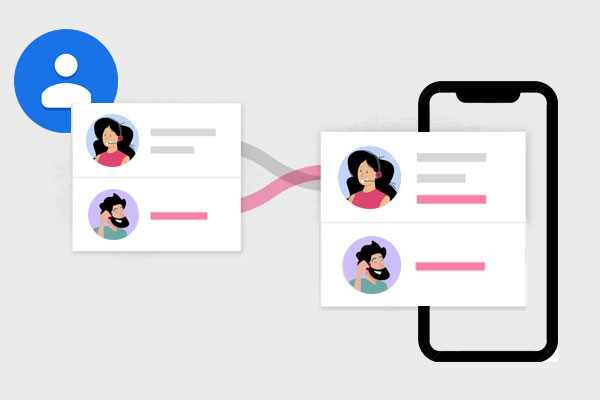
Как мне вернуть мои контакты из Gmail на мой iPhone? Если вы постоянно синхронизируете свои контакты iPhone с Gmail , восстановление контактов — это проще простого. Но важно отметить, что требуется стабильное подключение к Интернету. Здесь мы подробно расскажем вам о процессе восстановления ваших контактов из Gmail на iPhone.
Можно ли перенести контакты из Gmail на iPhone ? Да, вы можете перенести контакты из Gmail на свой iPhone, синхронизировав свою учетную запись Gmail с iPhone. Это самый простой и понятный метод, требующий только добавления вашей учетной записи Google в настройки iPhone и включения синхронизации контактов для импорта ваших контактов Google на iPhone. Вот как восстановить контакты Google на iPhone через приложение «Настройки»:
Шаг 1. На вашем iPhone откройте приложение «Настройки», затем нажмите на свое имя.
Шаг 2. Нажмите «Пароли и учетные записи», а затем выберите «Добавить учетную запись».
Шаг 3. Выберите «Google» и введите свой адрес Gmail и пароль для входа в свою учетную запись Google.
Шаг 4. На следующем экране вы можете выбрать синхронизацию почты, календаря, заметок и контактов. Убедитесь, что опция «Контакты» включена, затем нажмите «Сохранить».

Шаг 5. Подождите некоторое время, и ваши контакты Gmail автоматически синхронизируются с вашим iPhone.
Если вы предпочитаете не добавлять свой аккаунт Google на iPhone или хотите сохранить контакты Google в iCloud, вы можете импортировать файлы vCard через iCloud. Этот метод выгоден, поскольку позволяет вам выбирать определенные контакты для импорта, а не импортировать их все сразу. Вот как восстановить контакты из Gmail на iPhone через iCloud:
Шаг 1. Войдите в свою учетную запись Gmail в браузере, затем нажмите «Google» > «Контакты».
Шаг 2. Выберите контакты, которые вы хотите импортировать, и нажмите «Еще» > «Экспорт» > формат «vCard». Файл vCard будет загружен на ваш компьютер.

Шаг 3. Перейдите на сайт iCloud и войдите в систему, используя свои учетные данные Apple на сайте iCloud.com.
Шаг 4. Нажмите на значок «Контакты», затем нажмите на значок шестеренки и выберите «Импорт vCard».

Шаг 5. Выберите файл vCard, который вы только что скачали, и нажмите «Открыть». Ваши контакты Google будут импортированы в iCloud.
Шаг 6. На вашем iPhone откройте приложение «Настройки», нажмите на свой «Apple ID», затем нажмите «iCloud».
Шаг 7. Убедитесь, что переключатель «Контакты» зеленый, что означает, что синхронизация включена. Если нет, включите его и выберите «Объединить», если появится запрос. ( Как объединить контакты на iPhone ?)

Шаг 8. Вернитесь на главный экран и откройте приложение «Контакты». Ваши контакты Google начнут синхронизироваться, что может занять несколько минут.
Выше объясняется, как восстановить контакты из Gmail на iPhone. Однако, если контакты не были сохранены в Gmail и были случайно удалены с iPhone без своевременной синхронизации, вам понадобится профессиональный инструмент для восстановления данных. Coolmuster iPhone Data Recovery — это мощное программное обеспечение для восстановления данных iOS , которое поддерживает восстановление удаленных контактов с устройств iPhone, резервных копий iTunes или резервных копий iCloud.
Основные характеристики:
Чтобы восстановить удаленные контакты с iPhone с помощью iPhone Data Recovery, выполните следующие действия:
01 После загрузки и установки программы на компьютер запустите ее с рабочего стола. Затем подключите устройство iOS к компьютеру с помощью кабеля USB. Обычно программное обеспечение быстро обнаружит ваше устройство. Для распознавания нажмите на опцию «Доверять» на вашем мобильном устройстве.

02 После подключения вы увидите следующий интерфейс. Выберите нужные типы данных в интерфейсе, а затем нажмите «Начать сканирование», чтобы продолжить.

03 После того, как программа просканирует выбранные вами типы данных, вы можете просмотреть подробные файлы в интерфейсе, включая как удаленные, так и существующие. Выберите категорию «Контакты» на левой панели, затем выберите определенные элементы справа. После того, как вы выбрали данные для восстановления, щелкните значок «Восстановить на компьютер», чтобы восстановить удаленные данные с вашего iPhone на компьютер и перенести существующие файлы на компьютер.

Видеоурок:
В1. Будут ли перезаписаны существующие контакты на iPhone после восстановления контактов?
A: Нет. Контакты, синхронизированные из Gmail, будут объединены с существующими контактами на iPhone, а не перезаписаны. Если есть контакты с одинаковым именем, система может автоматически объединить некоторую информацию.
В2. Могу ли я восстановить на iPhone только некоторые контакты Gmail?
A: Системная синхронизация по умолчанию настроена на полную. Если вы хотите восстановить только определенные контакты, вы можете войти в свои контакты Gmail на компьютере, экспортировать нужные контакты в формате vCard, а затем импортировать их через iCloud, чтобы синхронизировать только эти контакты.
В3. Можно ли восстановить контакты за определенную дату или из резервной копии в Gmail на моем iPhone?
A: К сожалению, Gmail не предлагает детального управления резервным копированием контактов. Обычно синхронизация контактов Gmail с вашим iPhone восстанавливает все контакты, сохраненные в вашей учетной записи Gmail. Если вам нужно восстановить контакты с определенной даты или из резервной копии, вам может потребоваться сторонний инструмент или сервис.
После прочтения этой статьи вы, возможно, узнаете, как восстановить контакты из Gmail на iPhone. Надеемся, эта статья будет вам полезна. Если у вас есть вопросы, вы можете оставить комментарий в разделе комментариев.
Наконец, если вы столкнулись с проблемой потери данных, вы можете попробовать программное обеспечение Coolmuster iPhone Data Recovery о котором мы упоминали выше. Вы можете скачать и попробовать его бесплатно. Я думаю, вам понравится.
Похожие статьи:
Топ-3 быстрых способа импорта контактов из Excel на iPhone
Как синхронизировать контакты с iPhone на Mac с помощью iCloud или без него
Легкое резервное копирование текстовых сообщений iPhone в Gmail 5 способами





